win8默认的输入法是微软自带的拼音输入法或者智能ABC输入法,对于刚刚接触win8系统的用户在使用上可能会有些不习惯,对于这种情况我们可以将自已喜欢的输入法设置成默认输入法,接下来就给大家详细介绍添加win8输入法的步骤。
1、在win8桌面使用“win+x”组合键打开快捷菜单,然后选择控制面板,如下图所示:
2、在弹出的控制面板窗口中,找到“时钟、语言和区域”下方的“更换输入法”选项,如下图所示:
3、接着在弹出语言的窗口中,点击左侧窗口的“高级设置”,如下图所示:
4、随后在弹出的高级设置窗口,勾选“切换输入法”下方的“允许我为每个窗口设置不同的输入法”,点击“保存”按钮,如下图所示:
5、保存之后会返回之前的语言窗口,选择“更改语言首选项”,点击下方的“选项”,如下图所示:
6、在弹出语言选项窗口,找到输入法下方的添加输入法并点击“添加输入法”,如下图所示:
7、选择要添加的输入法,点击“添加”即可,如下图所示:
8、这时在输入法下方就可以看到已添加的输入法,点击“保存”按钮,如下图所示:
以上就是添加win8输入法的操作方法,如此一来我们就可以把自已喜欢的输入法设置成默认输入法,这样一来每次使用输入法就不用切换了,有需要的朋友不妨参照以上的步骤进行尝试。
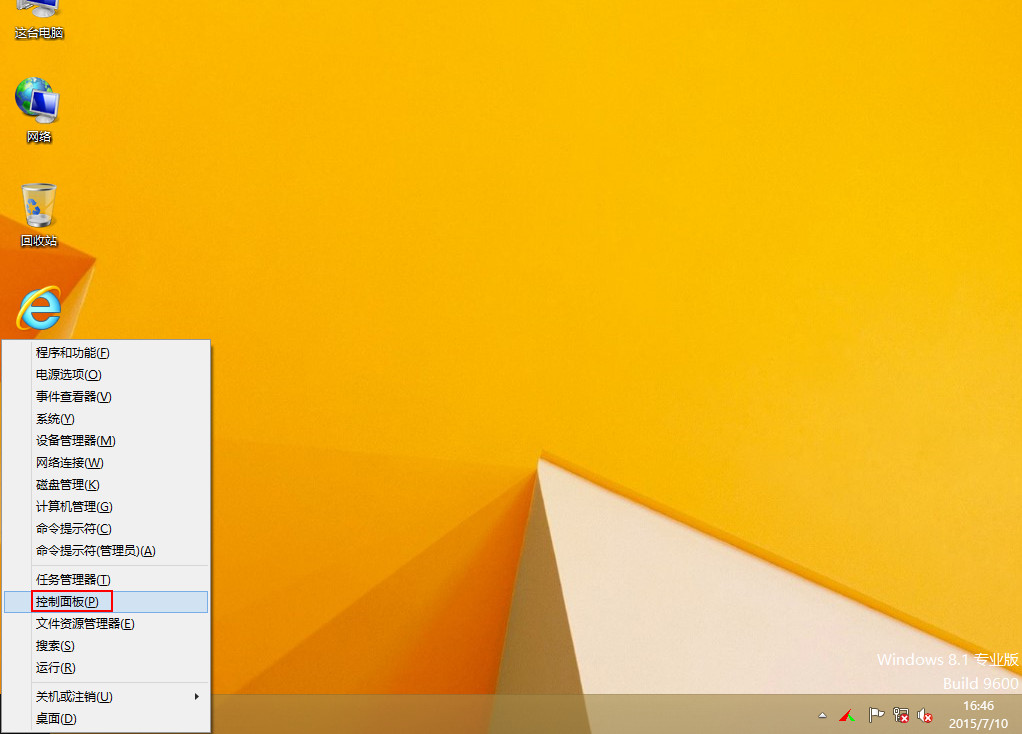 2、在弹出的控制面板窗口中,找到“时钟、语言和区域”下方的“更换输入法”选项,如下图所示:
2、在弹出的控制面板窗口中,找到“时钟、语言和区域”下方的“更换输入法”选项,如下图所示: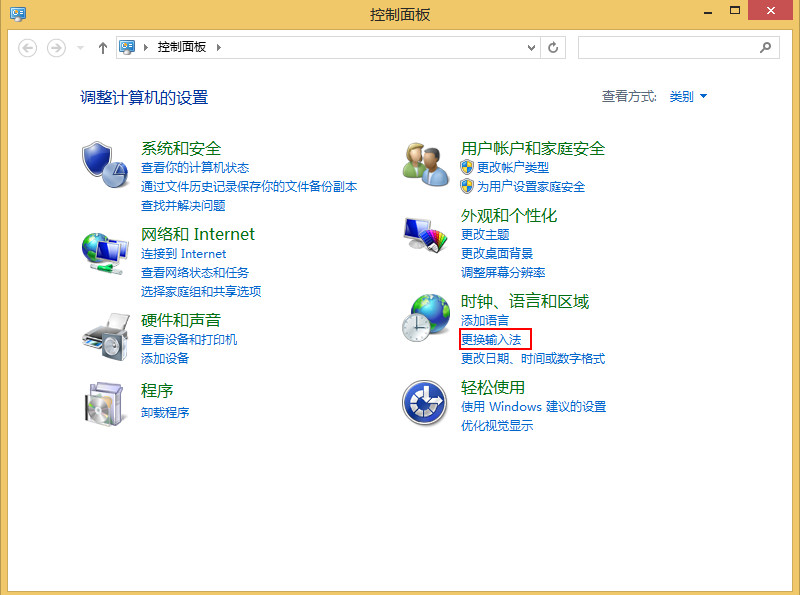 3、接着在弹出语言的窗口中,点击左侧窗口的“高级设置”,如下图所示:
3、接着在弹出语言的窗口中,点击左侧窗口的“高级设置”,如下图所示: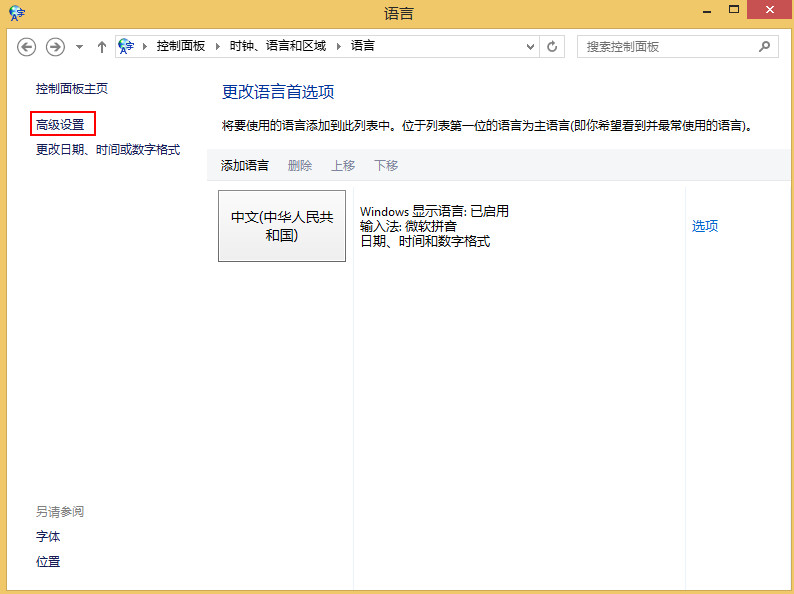 4、随后在弹出的高级设置窗口,勾选“切换输入法”下方的“允许我为每个窗口设置不同的输入法”,点击“保存”按钮,如下图所示:
4、随后在弹出的高级设置窗口,勾选“切换输入法”下方的“允许我为每个窗口设置不同的输入法”,点击“保存”按钮,如下图所示: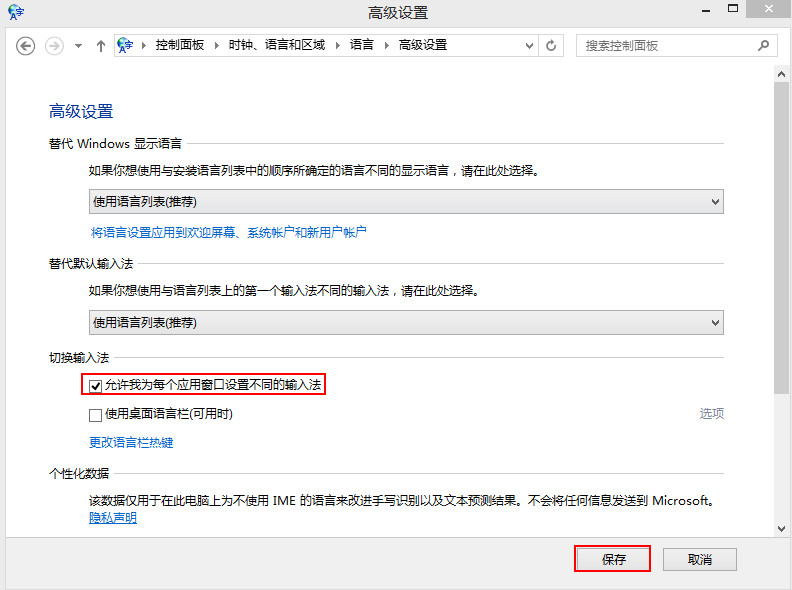 5、保存之后会返回之前的语言窗口,选择“更改语言首选项”,点击下方的“选项”,如下图所示:
5、保存之后会返回之前的语言窗口,选择“更改语言首选项”,点击下方的“选项”,如下图所示: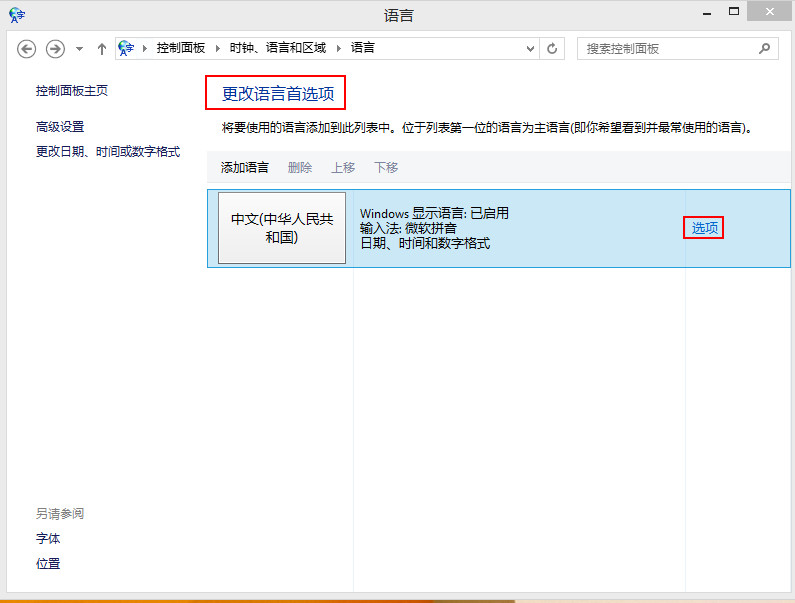 6、在弹出语言选项窗口,找到输入法下方的添加输入法并点击“添加输入法”,如下图所示:
6、在弹出语言选项窗口,找到输入法下方的添加输入法并点击“添加输入法”,如下图所示: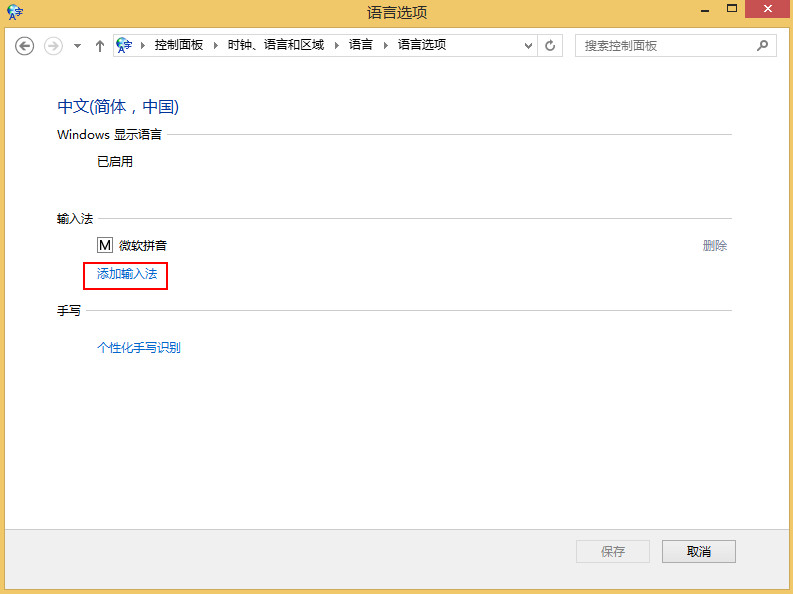 7、选择要添加的输入法,点击“添加”即可,如下图所示:
7、选择要添加的输入法,点击“添加”即可,如下图所示: 8、这时在输入法下方就可以看到已添加的输入法,点击“保存”按钮,如下图所示:
8、这时在输入法下方就可以看到已添加的输入法,点击“保存”按钮,如下图所示: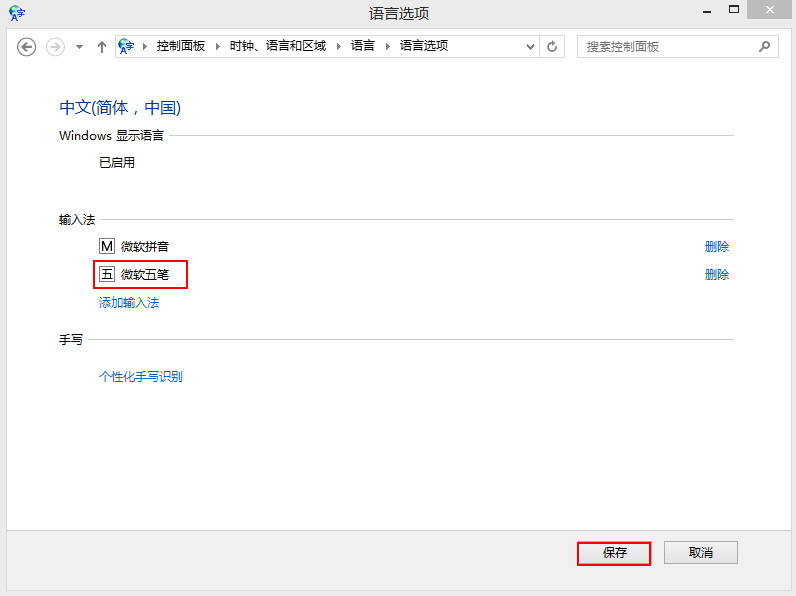 以上就是添加win8输入法的操作方法,如此一来我们就可以把自已喜欢的输入法设置成默认输入法,这样一来每次使用输入法就不用切换了,有需要的朋友不妨参照以上的步骤进行尝试。
以上就是添加win8输入法的操作方法,如此一来我们就可以把自已喜欢的输入法设置成默认输入法,这样一来每次使用输入法就不用切换了,有需要的朋友不妨参照以上的步骤进行尝试。 最新版下载地址:
最新版下载地址: